5 công cụ chuyển đổi WMA sang MP3 hàng đầu: Cách chuyển đổi tệp âm thanh một cách dễ dàng
Một trong những định dạng âm thanh phổ biến được sử dụng trên hệ điều hành Windows là WMA, viết tắt của Windows Media Audio. Và vâng, bạn đang nghĩ đúng: định dạng nói trên được Microsoft phát triển để cạnh tranh với định dạng âm thanh phổ biến có tên MP3. Tuy nhiên, nếu nói về khả năng tương thích thì định dạng WMA không được hỗ trợ rộng rãi như MP3. Điều này có nghĩa là nếu dàn âm thanh trên ô tô của bạn có đầu phát thì nó có thể không phát được các tệp nhạc ở định dạng WMA. Vì thế, bạn sẽ không có lựa chọn nào khác ngoài việc chấp nhận nhu cầu chuyển đổi WMA sang MP3.
Nếu câu hỏi tiếp theo của bạn là làm cách nào bạn có thể chuyển đổi các tệp âm thanh nói trên thì bài viết này sẽ diễn ra. Chúng tôi đã tập hợp các bộ chuyển đổi âm thanh tốt nhất được sử dụng nhiều nhất và được gắn nhãn dưới đây. Đặc biệt nhất, chúng tôi đã đưa ra hướng dẫn của họ về cách chuyển đổi tệp WMA một cách dễ dàng nhưng mạnh mẽ. Bằng cách sử dụng chúng, bạn có thể dự đoán kết quả đầu ra tốt nhất sẽ đến với mình!
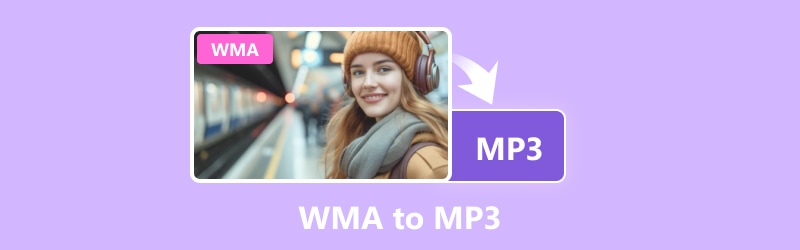
NỘI DUNG TRANG
- Phần 1. Chuyển đổi tập tin WMA số lượng lớn sang MP3 bằng Vidmore Video Converter
- Phần 2. Cách trực tuyến tốt nhất để chuyển đổi tệp WMA sang MP3
- Phần 3. Cách thay đổi âm thanh WMA thành MP3 trên Windows Media Player
- Phần 4. Chuyển đổi hàng loạt WMA sang MP3 bằng Audacity
- Phần 5. Hướng dẫn chuyển đổi WMA sang MP3 bằng iTunes
- Phần 6. Câu hỏi thường gặp về chuyển đổi WMA sang MP3
Phần 1. Chuyển đổi tập tin WMA số lượng lớn sang MP3 bằng Vidmore Video Converter
Hơn nữa, công cụ chuyển đổi WMA sang MP3 tốt nhất này cung cấp nhiều tính năng chỉnh sửa tốt. Nó cho phép bạn nâng cao, nén, cắt, cắt, trì hoãn, đồng bộ hóa, tăng và giảm âm lượng tệp âm thanh của bạn. Giờ đây, bạn có thể dễ dàng chuyển đổi giữa các định dạng âm thanh và điều chỉnh cài đặt chất lượng âm thanh theo sở thích của mình. Do đó, đây là các bước nhanh chóng để chuyển đổi âm thanh bằng phần mềm mạnh mẽ này.
Bước 1. Bắt đầu bằng cách cài đặt chương trình phần mềm trên máy tính của bạn bằng cách sử dụng nhanh chóng Tải xuống các nút bên dưới.
Bước 2. Bây giờ chúng ta hãy tiến hành nhập tệp WMA. Nhấn vào Thêm ở giữa để tải lên hàng loạt tệp âm thanh bạn cần chuyển đổi.
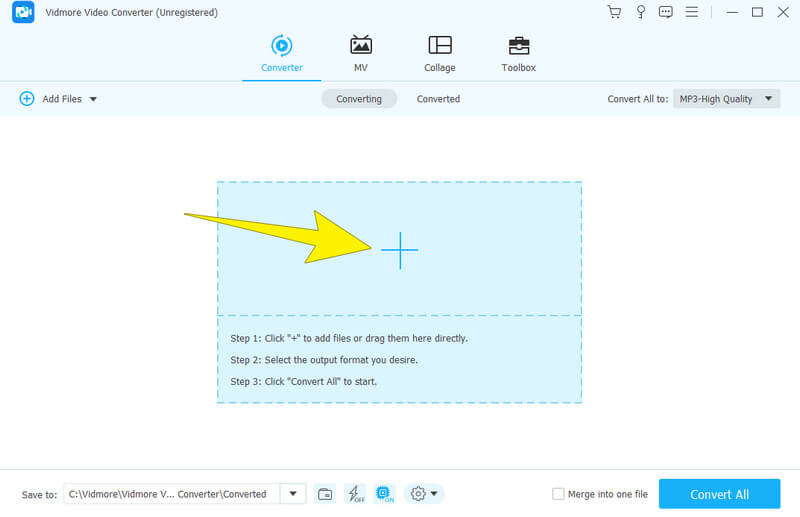
Bước 3. Sau khi tải lên, hãy chuyển đến Convert All To và chọn MP3 làm định dạng đầu ra. Sau đó, chọn nguồn chất lượng ưa thích của bạn.
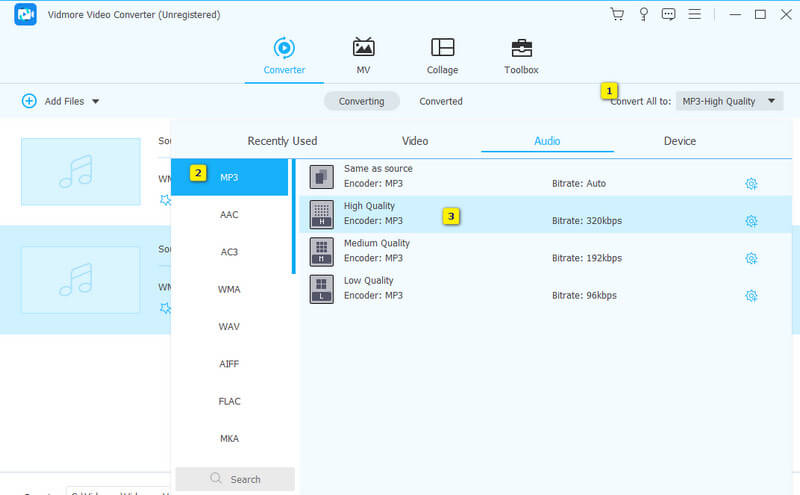
Bước 4. Sau đó, bạn có thể nhanh chóng nhấp vào nút Convert All để bắt đầu quá trình chuyển đổi WMA sang MP3.
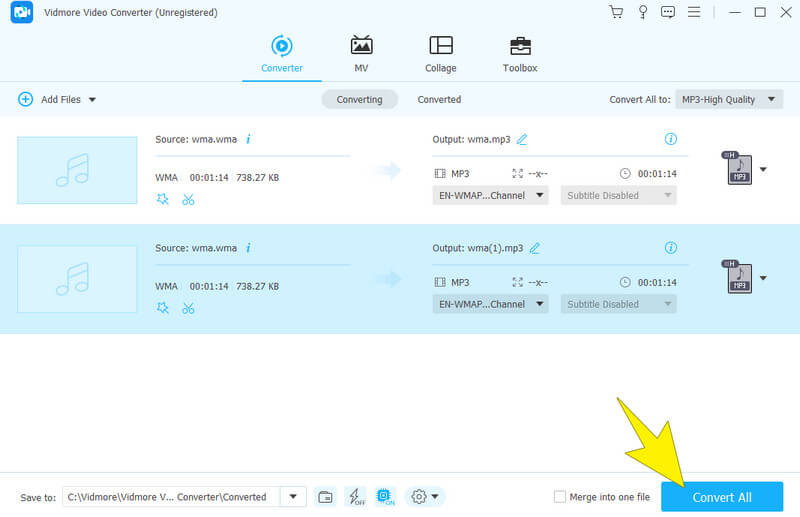
Ưu điểm
- Chuyển đổi tập tin âm thanh của bạn sang hơn 200 định dạng đầu ra.
- Nó xử lý chuyển đổi hàng loạt.
- Chuyển đổi tập tin ở tốc độ 50x.
- Bạn có thể nâng cao và chỉnh sửa các tệp âm thanh trong quá trình chuyển đổi.
Nhược điểm
- Đây là một phần mềm trả phí cung cấp phiên bản dùng thử miễn phí.
- Bạn chỉ có thể sử dụng nó trên Windows và Mac.
Phần 2. Cách trực tuyến tốt nhất để chuyển đổi tệp WMA sang MP3
Nếu bạn đang tìm kiếm một giải pháp dựa trên web cho phép bạn chuyển đổi các tệp âm thanh sang các định dạng chung, thì giải pháp này Chuyển đổi âm thanh miễn phí trực tuyến là thiết bị dành cho bạn. Nó là một công cụ chuyển đổi đơn giản mà bạn có thể truy cập thông qua các trình duyệt web khác nhau của mình. Hơn nữa, đây là một giải pháp tiện lợi cho mọi cấp độ người dùng cần chuyển đổi giữa các định dạng như MP3, WMA, M4A, FLAC, MKA, AAC, M4B, M4R và WAV. Do đó, chuyển đổi WMA sang MP3 trực tuyến chỉ là một trong những lựa chọn chuyển đổi linh hoạt để bạn lựa chọn.
Hơn nữa, nó giúp bạn dễ dàng tải tệp lên, chọn định dạng đầu ra mong muốn và tùy chỉnh các cài đặt như tốc độ mẫu và tốc độ bit nếu muốn. Không chỉ vậy, nó còn có thể là công cụ tiện dụng của bạn để chuyển đổi nhiều tệp cùng lúc vì không có giới hạn nào! Để thử chuyển đổi hàng loạt, đây là cách chuyển đổi WMA sang MP3 một cách dễ dàng với nó.
Bước 1. Truy cập trang web của công cụ chuyển đổi âm thanh và nhấp vào nút Thêm tệp để chuyển đổi màu đỏ. Điều này sẽ cho phép bạn tải lên các tệp WMA số lượng lớn của mình.
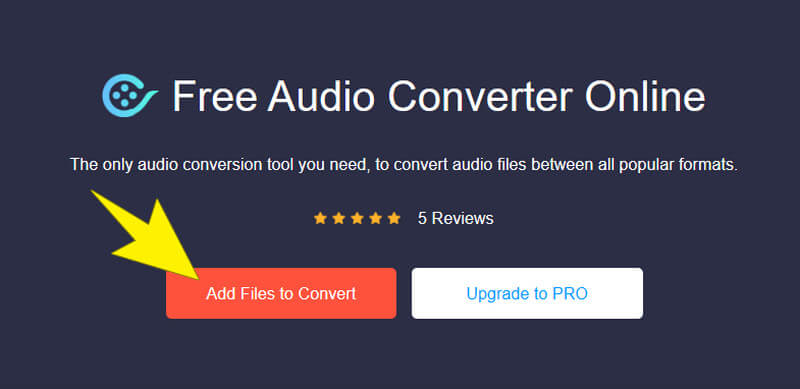
Bước 2. Sau khi tải tệp lên, đã đến lúc đặt định dạng đầu ra thành MP3.
Bước 3. Sau đó, nhấp vào nút Chuyển đổi để chọn đích tệp và sau đó bắt đầu quá trình chuyển đổi.
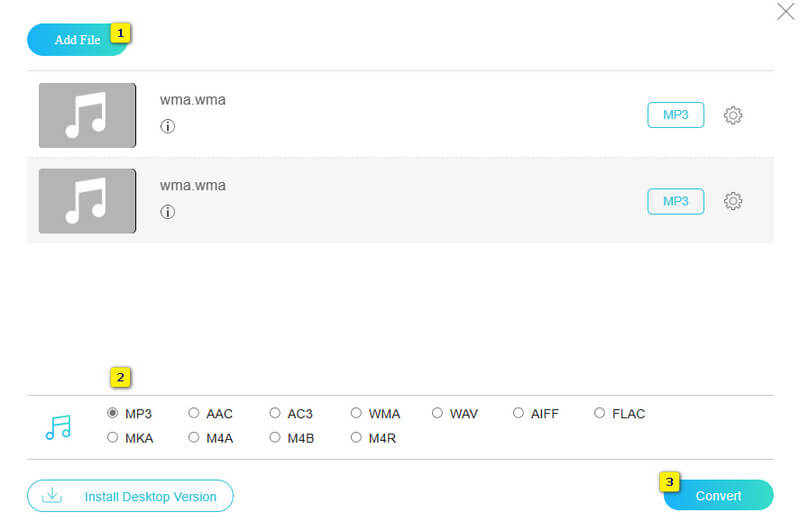
Ưu điểm
- Nó chuyển WMA sang MP3 một cách đơn giản.
- Không cần cài đặt hoặc tải xuống.
- Nó có thể được sử dụng miễn phí.
- Không có quảng cáo phiền phức trong quá trình chuyển đổi.
- Tốc độ chuyển đổi nhanh chóng.
Nhược điểm
- Không có nhiều định dạng âm thanh được hỗ trợ.
Phần 3. Cách thay đổi âm thanh WMA thành MP3 trên Windows Media Player
Nếu bạn có máy tính Windows, bạn có thể sử dụng Windows Media Player để thay đổi tệp nhạc WMA sang định dạng MP3. Windows Media Player là một chương trình tích hợp sẵn của Windows để phát các tệp phương tiện khác nhau, chẳng hạn như tệp âm thanh và video. Trong khi đó, ngoài MP3 và WMA, trình phát đa phương tiện này còn có thể chuyển đổi các tập tin âm thanh ở định dạng WAV, FLAC và ALAC. Vì vậy, để tìm hiểu cách chuyển đổi WMA sang MP3 bằng Windows Media Player, hãy làm theo các bước đơn giản dưới đây.
Bước 1. Đảm bảo rằng tệp âm thanh WMA có trong đĩa. Sau đó, bạn cần đặt đĩa vào ổ đĩa của máy tính để bàn.
Bước 2. Mở Windows Media Player, điều hướng đến Sắp xếp và chọn tab Tùy chọn.
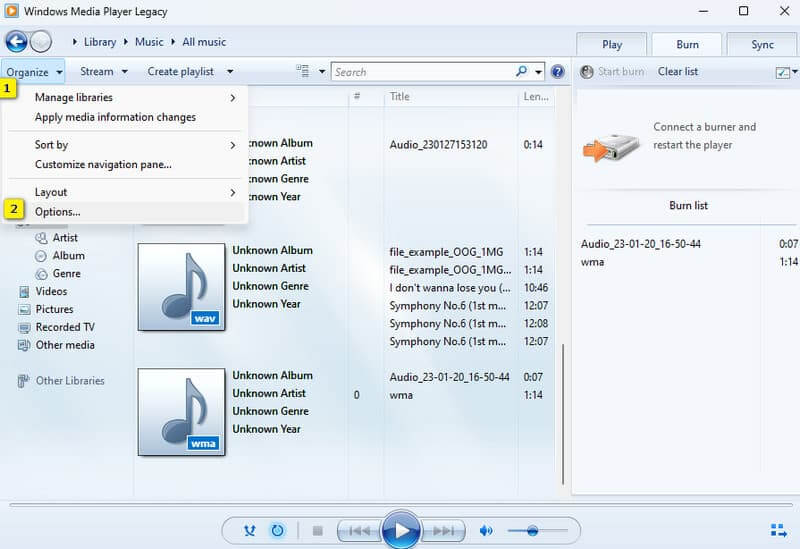
Bước 3. Khi cửa sổ Tùy chọn được mở, hãy chuyển đến tab Rip Music. Sau đó, trong phần định dạng, chọn MP3 làm đầu ra của bạn. Sau đó, nhấp vào nút OK để bắt đầu quá trình sao chép.
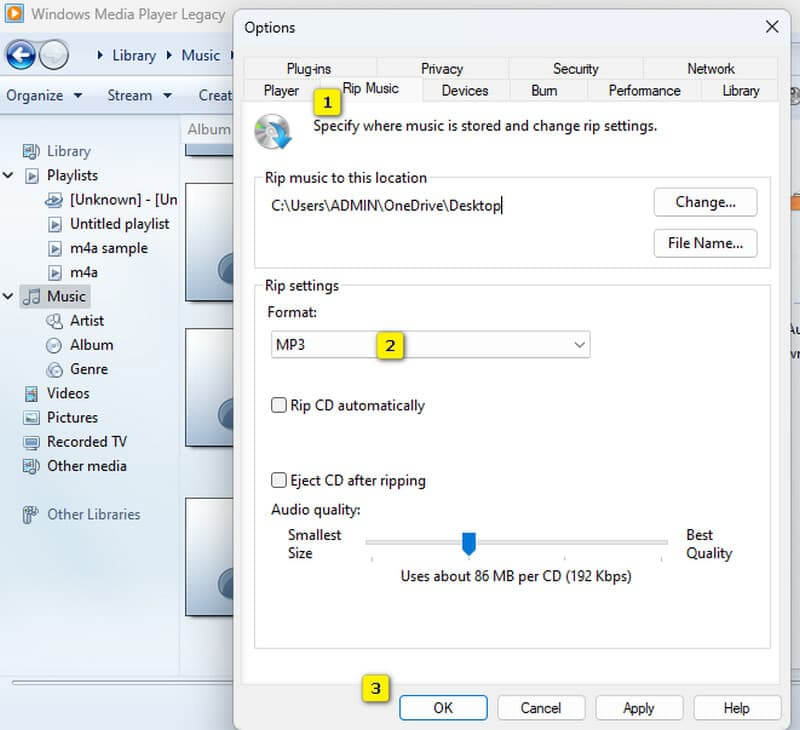
Ưu điểm
- Bạn không cần phải cài đặt nó.
- Nó cho phép bạn phát, trích xuất và ghi các tập tin âm thanh.
- Nó là miễn phí để sử dụng.
Nhược điểm
- Quá trình chuyển đổi của nó đi kèm với quá trình trích xuất.
- Tệp WMA phải nằm trong đĩa.
Phần 4. Chuyển đổi hàng loạt WMA sang MP3 bằng Audacity
Tới đây Audacity, phần mềm chỉnh sửa âm thanh được nhiều người yêu thích. Điều khiến Audacity khác biệt so với các chương trình thông thường là khả năng hiển thị dạng sóng của nó. Đây là điều giúp bạn dễ dàng xem và thao tác với các tập tin ghi âm. Với Audacity, bạn có thể chỉnh sửa các tệp âm thanh của mình bằng cách tinh chỉnh chúng và lưu chúng ở các định dạng tệp khác nhau. Và vâng, bạn cũng có thể sử dụng nó để chuyển đổi tệp WMA sang MP3. Tuy nhiên, nếu bạn cố gắng chuyển đổi hàng loạt WMA sang MP3 bằng Audacity, bạn có thể muốn đập đầu vào tường do quá trình thực hiện chậm chạp và tẻ nhạt. Trong khi đó, đây là cách bạn có thể thực hiện quy trình chuyển đổi từng bước bằng Audacity.
Bước 1. Khởi chạy Audacity và tải tệp WMA của bạn lên bằng cách kéo và thả tệp đó.
Bước 2. Sau khi tải lên, hãy điều hướng đến Tập tin chọn tab Xuất khẩu tùy chọn, và bấm vào Xuất dưới dạng MP3 Lựa chọn.
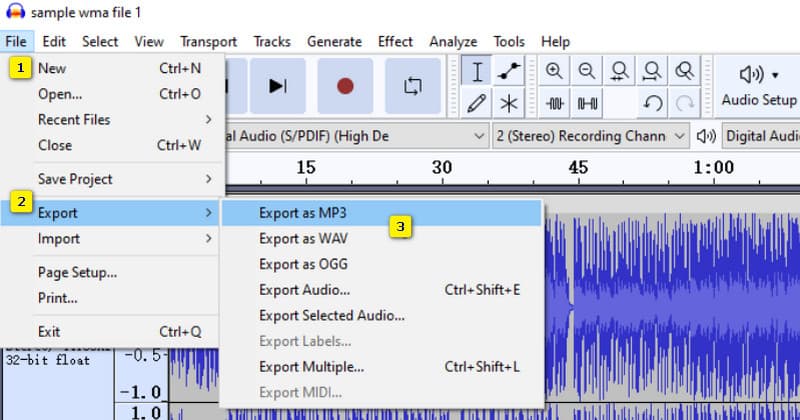
Bước 3. Sau đó, thực hiện quy trình lưu thông thường bằng cách đặt tên tệp và nhấp vào Tiết kiệm cái nút.
Ưu điểm
- Đây là một chương trình nguồn mở và cũng miễn phí sử dụng.
- Nó đi kèm với một số chức năng chỉnh sửa.
Nhược điểm
- Việc chuyển đổi hàng loạt có thể thuận tiện hơn.
- Nó yêu cầu thư viện của bên thứ ba để chuyển đổi âm thanh.
Phần 5. Hướng dẫn chuyển đổi WMA sang MP3 bằng iTunes
Bạn có biết ngoài những phần mềm chuyển đổi âm thanh chuyên dụng trên, bạn còn có thể sử dụng iTunes để chuyển đổi file WMA sang MP3 trên Windows 10? Có, có iTunes trên Windows 10 và có các tính năng hữu ích để chuyển đổi và nén tập tin âm thanh. Chương trình này cung cấp năm định dạng khác nhau mà bạn có thể làm việc trên: MP3, AAC, AIFF, ALAC và WAV. Do đó, đây là cách bạn có thể sử dụng iTunes để chuyển đổi âm thanh.
Bước 1. Bật iTunes trên máy tính để bàn của bạn và điều hướng đến Biên tập chuyển hướng.
Bước 2. Sau đó, chọn Tùy chọn, nhấp vào nút Cài đặt Nhập và chọn Bộ mã hóa MP3.
Bước 3. Bây giờ, hãy mở tệp WMA của bạn và nhấp lại vào tab Tệp. Sau đó, chọn tùy chọn Chuyển đổi và nhấp vào nút Tạo phiên bản MP3.
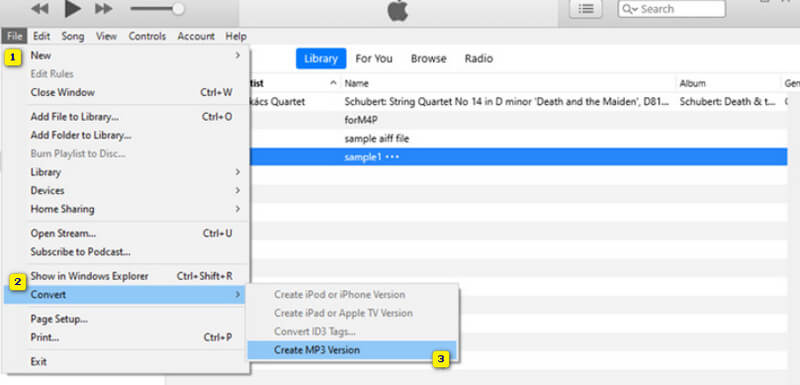
Ưu điểm
- Đây là phần mềm miễn phí nhưng bạn cần cài đặt nó trên máy tính để bàn.
- Nó cung cấp cho bạn các cài đặt trước mã hóa.
Nhược điểm
- Nó có hỗ trợ hạn chế cho các định dạng âm thanh.
- Nó không thể chuyển đổi WMA số lượng lớn sang MP3 trên Mac và Windows.
Phần 6. Câu hỏi thường gặp về chuyển đổi WMA sang MP3
Công cụ chuyển đổi WMA sang MP3 miễn phí tốt nhất là gì?
Công cụ chuyển đổi WMA sang MP3 miễn phí tốt nhất sẽ luôn phụ thuộc vào việc đáp ứng nhu cầu của bạn.
Làm cách nào để chuyển đổi WMA sang MP3 trên Google Drive?
Không. Bạn không thể chuyển đổi trực tiếp tệp WMA sang MP3 trên Google Drive. Dù muốn hay không, bạn cần sử dụng phần mềm của bên thứ ba để chuyển đổi.
Chuyển WMA sang MP3 có bị giảm chất lượng không?
Có, việc chuyển đổi âm thanh này có thể làm giảm chất lượng do nén. Tuy nhiên, nhìn chung nó sẽ ở mức tối thiểu nếu sử dụng cài đặt và bộ chuyển đổi chất lượng cao.
Phần kết luận
Ở đó bạn có nó. Năm đầu WMA sang MP3 bộ chuyển đổi cho ngày hôm nay. Sử dụng chúng là lựa chọn của bạn, nhưng bạn phải biết rằng chúng sẽ không mất tác dụng ngay cả khi bạn không sử dụng chúng.


